我们经常会碰到将一个word文档上传到系统的时候会提示我们文件太大了超过系统的限制而无法上传的场景,那这个时候我们就需要将一个大的word文档拆分成多个小的word文档,再进行上传。那么如何将大的word文档拆分成多个小文档呢?最常规的做法可能就是我们先新建一个新的word文档,再将原来word文档中的内容复制过去,这样的话我们很难保证样式跟之前的统一,并且操作起来也是非常繁琐的。
想要将一个大的word文档拆分成多个小文档。人工操作起来会比较麻烦。不仅是很难保持原有的样式,处理起来也会耗费我们大量的时间跟精力。并且当我们需要拆分的word文档数量较多的时候,人工操作起来就有点崩溃了。那么有没有一种方法可以一键就将word文档按照我们设置的规则拆分成多个小文档呢?今天给大家带来的就是一种非常简单,非常高效的拆分word文档的技巧,支持批量拆分word。
操作步骤
1、打开「鹰迅批量处理工具箱」,左侧选择「Word工具」,右侧在合并拆分分类中选择「Word 拆分成多个文件」的功能。
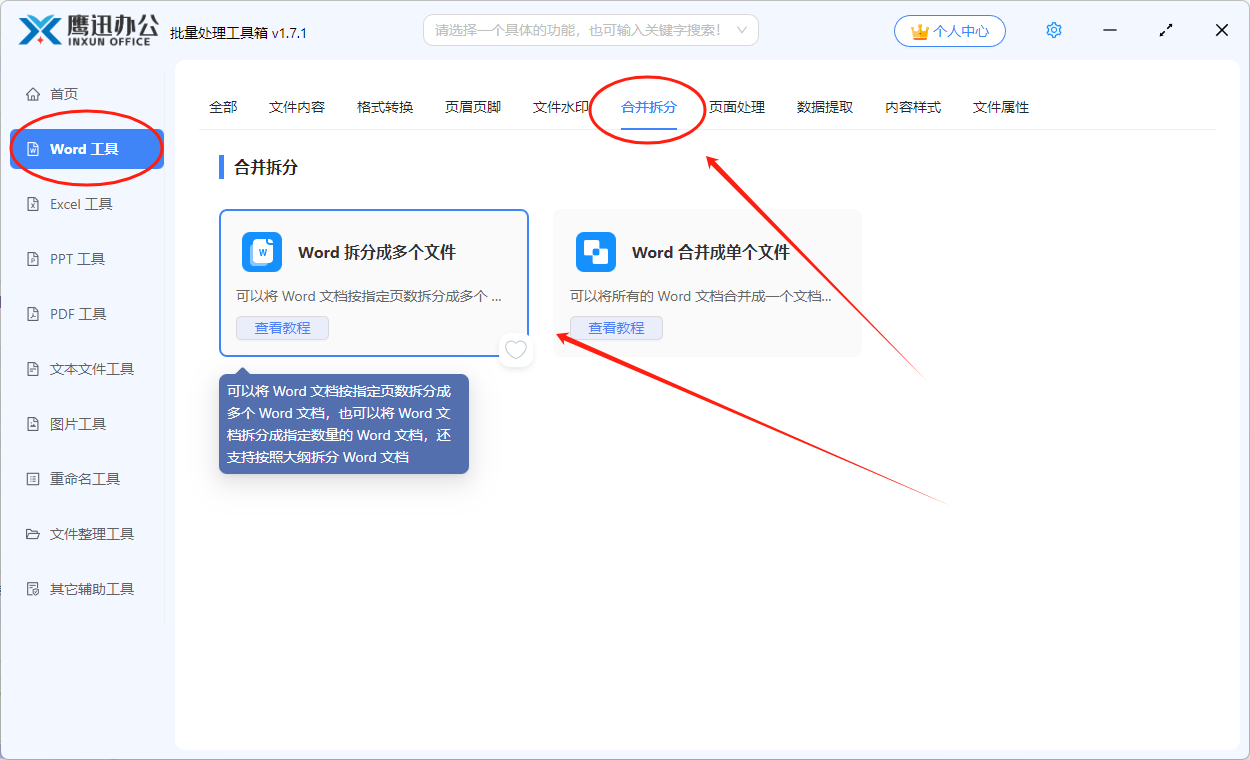
2、在这里我们可以将多个需要拆分成小文档的大的word文档可选择到软件的界面上来进行批量拆分。
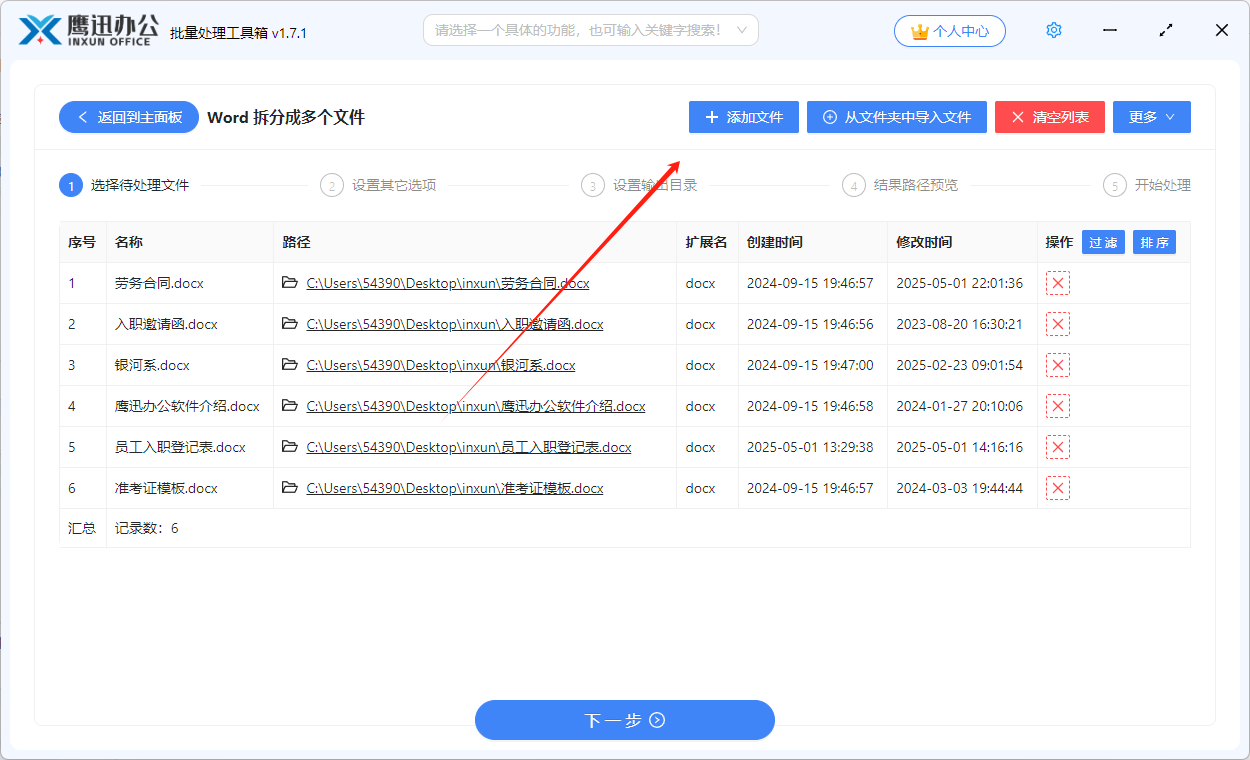
3、设置拆分选项。
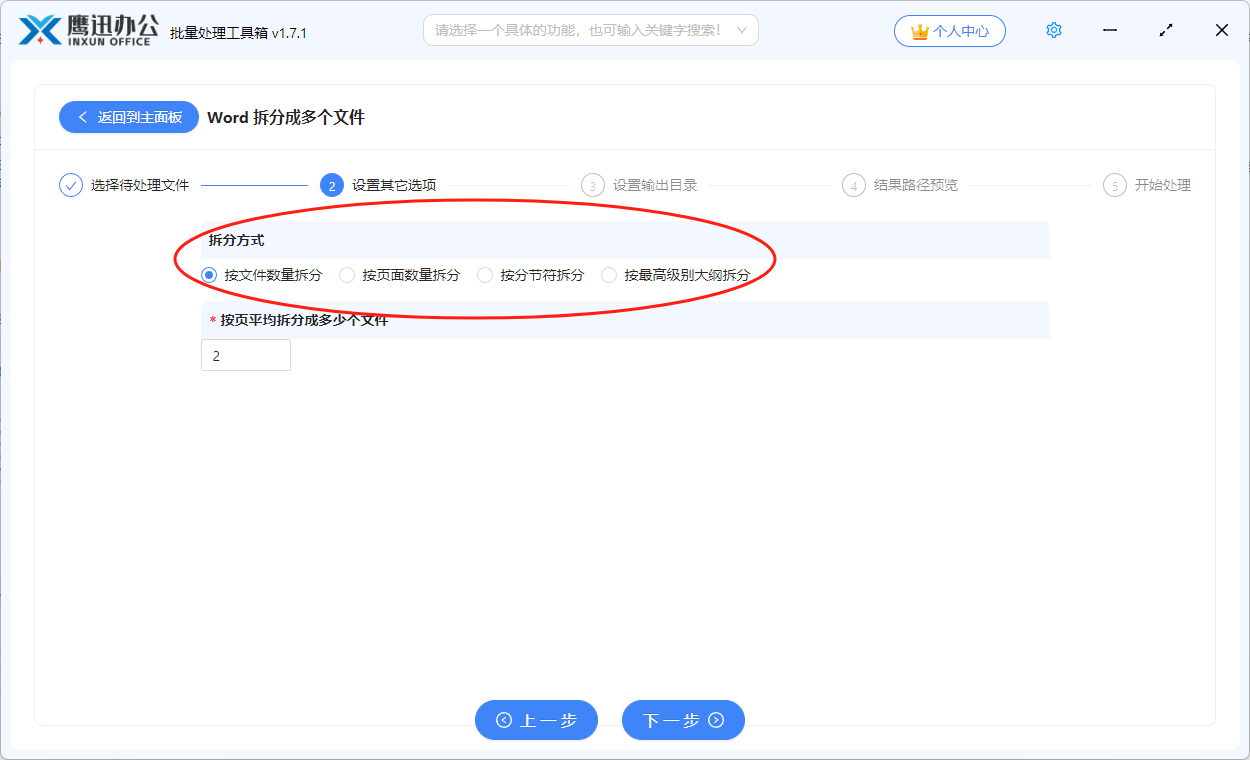
在这里我们支持对word进行多种方式的拆分,如果仅仅是拆分成多个小文档,那我们可以选择按页面数量进行拆分来固定每个页面包含的最大页数。
4、设置输出目录。
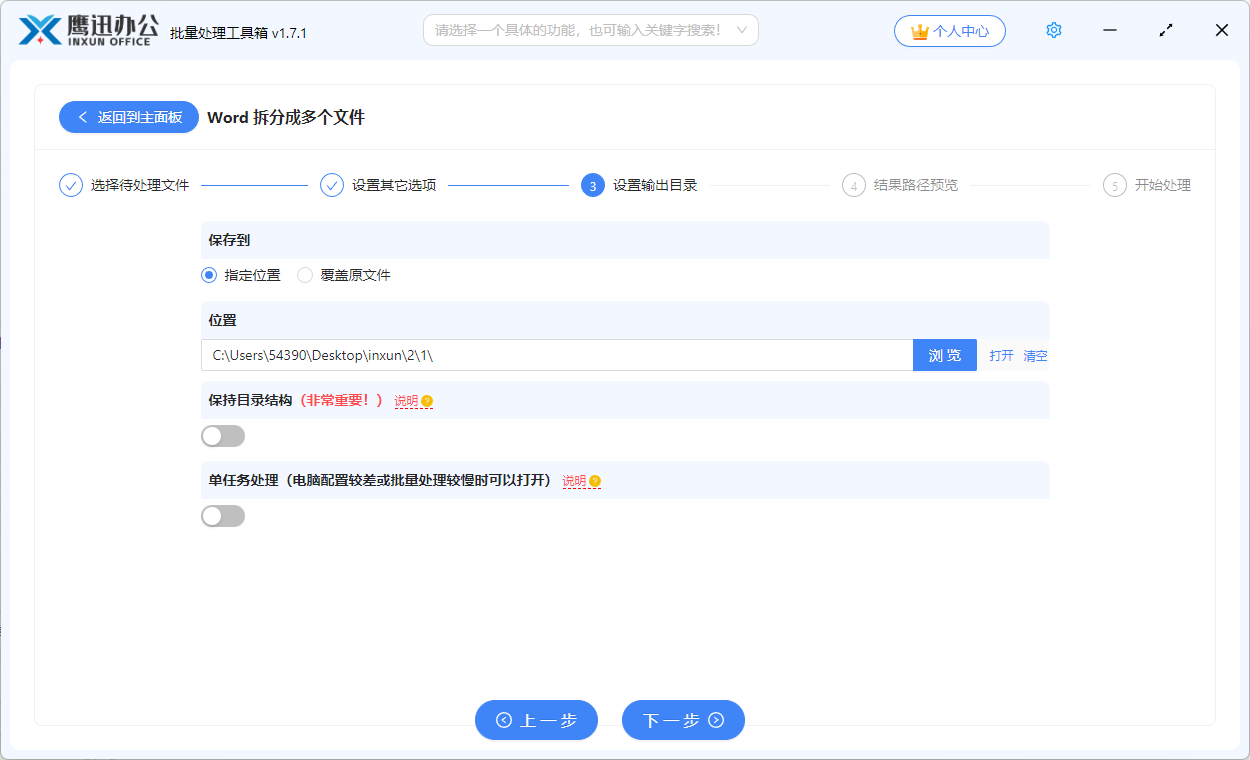
5、批量将多个大的word拆分成小文档的操作处理完成。
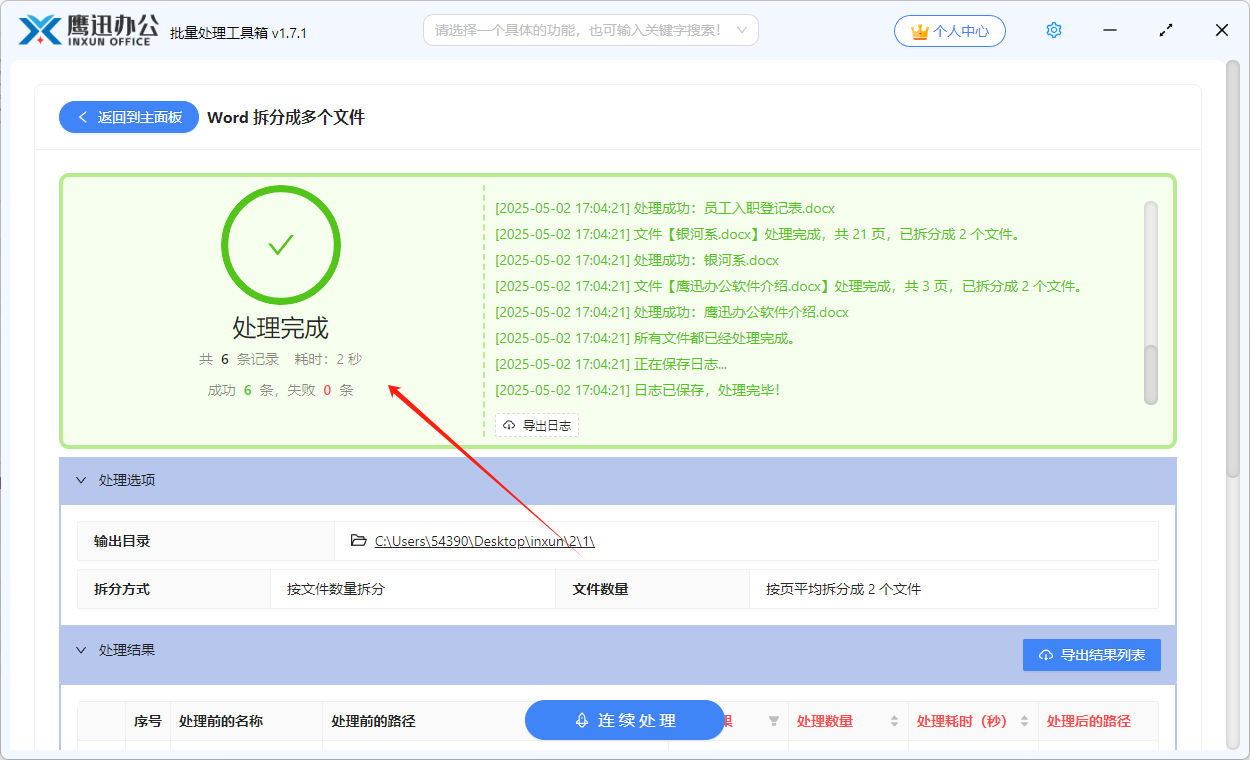
经过短暂的等待之后,我们会发现软件将word拆分的工作就处理完成了,这个时候我们再进入输出目录查看一下,是不是每个word的文档都被拆分成了多个小文档。我们打开也能够看到他们的内容样式保存了跟原文档一致,这样就免去了我们人工繁琐操作的痛苦,对我们办公效率提升也是非常大的。
通过这种方式来对word文档进行拆分,相比于人工拆分效率减值提升不止一点半点,我们再也不需要人工去新建word文档对内容进行复制粘贴了。除了可以我们设置的将文档按页拆分或者平均拆分的方式,还支持将word的按照分节符拆分,按照大纲标题拆分等等多种拆分的方式,大家可以根据自己的实际需求去进行选择。
